Indice dei Contenuti
Le funzionalità integrate di backup in Windows 10, spesso, non funzionano correttamente, oltre al fatto di non esser più attivamente sviluppate da Microsoft. Vediamo quindi come creare un immagine completa di sistema utilizzando il software gratuito Macrium Reflect.
Macrium Reflect 7 (ma sta arrivando la 8)
Il software è gratuito, bisognerà inserire la propria email per ricevere il codice di attivazione.
La versione gratuita permette di:
- creare diversi tipi di immagini del sistema (differenziale, incrementale ecc)
- pianificare la creazione dei backup con settaggi per ogni template
- esplorare i contenuti delle immagini create
- ripristinare i backup creati con l’ausilio di un cd di ripristino
Le differenze fra i vari tipi di backup
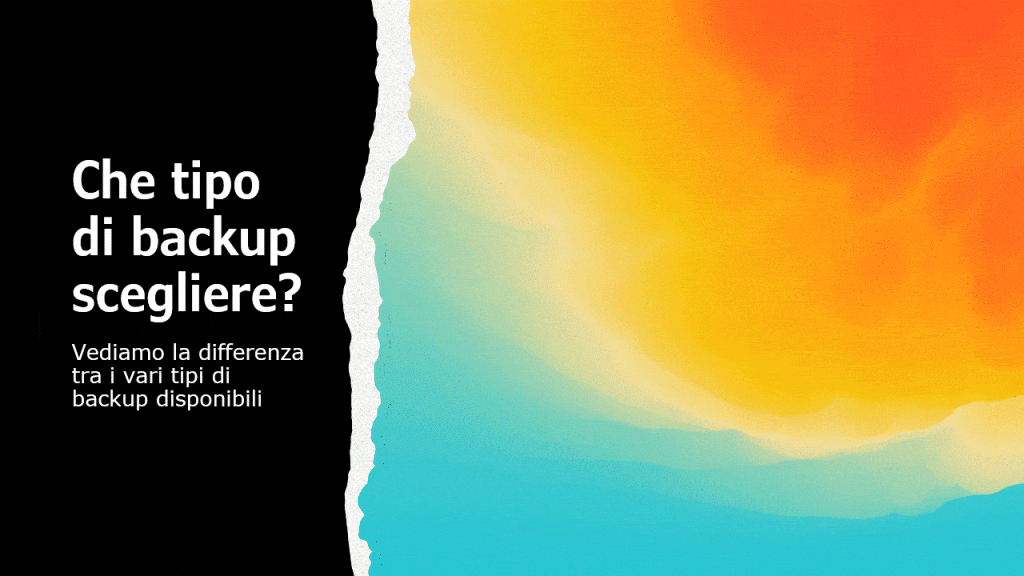
I vari tipi di backup disponibili in Macrium sono molteplici, nello specifico:
Immagini Differenziali
Per creare una immagine differenziale, si deve prima creare una immagine completa. Il backup differenziale memorizzerà poi solo le modifiche che sono state apportate al file system dall’ultima immagine completa.
È possibile creare backup differenziali successivi, ma per ripristinare completamente il sistema saranno necessari solo un backup differenziale e il backup completo. Tuttavia, più lungo è l’intervallo di tempo che intercorre tra il backup completo e quello differenziale, maggiore sarà la dimensione del file di immagine differenziale e sarà quindi maggiore il tempo necessario per crearlo.
Immagini incrementali
Nota: i backup incrementali NON sono disponibili nella versione gratuita di Macrium Reflect
Le immagini incrementali sono simili alle immagini differenziali in quanto necessitano che sia eseguito prima un backup completo.
Tuttavia, la differenza principale è che sono memorizzate solo le ultime le modifiche del file system dall’ultima immagine, sia essa completa o incrementale. Il set di backup risultante sarà quindi costituito da una immagine completa e da un numero di immagini incrementali che devono essere tutte presenti per poter ripristinare il sistema correttamente.
Grandfather, Father, Son
Con questo tipo di backup viene creato il backup principale FULL chiamato Grandfather, uno settimanale di tipo differenziale chiamato Father ed uno giornaliero incrementale chiamato Son.
Synthetic Full Backup
Questo tipo di backup è sicuramente ottimale in quanto vengono generati unendo le informazioni di un backup completo con quelle derivanti dai backup incrementali che vengono replicati all’infinito, senza scadenza.
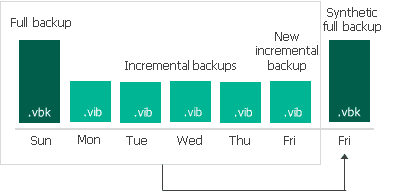
Ovviamente tutto dipende dalle esigenze: per backup mensili potrebbe bastare un backup full o completo altrimenti se ci serve un backup regolare quotidiano il Synthetic Full Backup potrebbe essere una buona scelta.
Guarda le liste che abbiamo preparato su Amazon per te!
Certo è che per eseguire i backup sarà opportuno munirsi di un NAS di rete o, in alternativa, almeno di un disco secondario o esterno (qui ne trovate una vasta scelta).
Dopo aver scelto il tipo di backup basterà selezionare il percorso di destinazione e far partire l’operazione.
Pianificare i backup
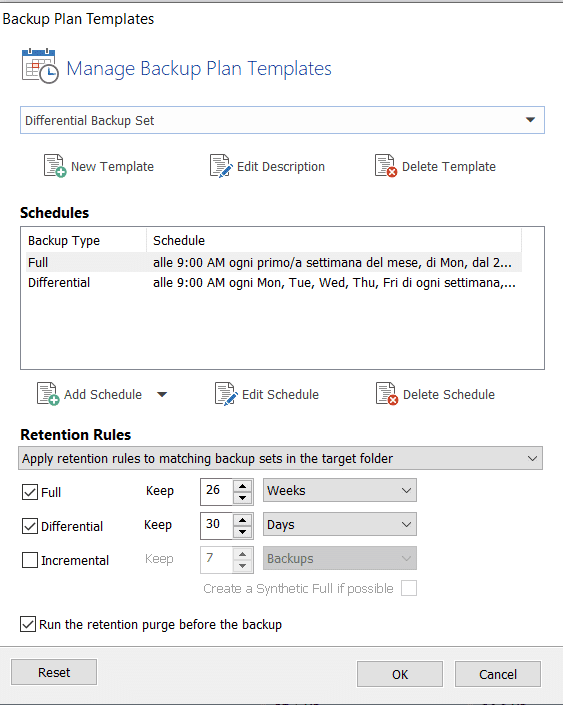
Dalla voce Backup > Backup Template è possibile creare e pianificare dei backup come da immagine.
Ripristino dell’immagine
In caso di problema è possibile ripristinare l’immagine in due metodi:
- il boot di avvio, installando la voce dedicata
- con il cd di ripristino
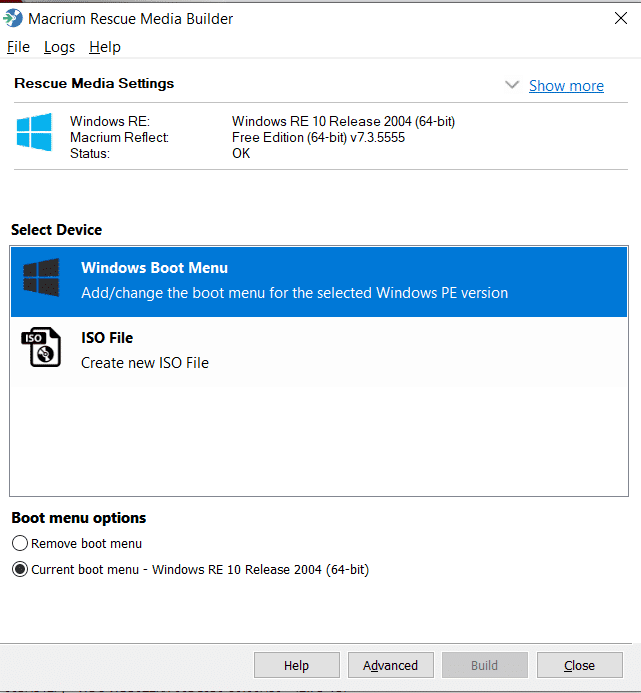
Entrambi i metodi sono gestibili ed installabili dalla voce Other Tasks > Create Rescue Media selezionando una delle due voci: le operazioni saranno eseguite in automatico dal programma.





